
Ajustar el color de un clip en iMovie en la Mac
Existen varias formas de ajustar el color de un clip en iMovie, desde aplicar un ajuste de color automático rápido hasta ajustar individualmente las sombras, los puntos de luz, el brillo, el contraste, la saturación y la temperatura de color.
Importante: cuando ajustes el color de un intervalo, dicho ajuste se aplicará a todo el clip.
Realizar ajustes de color automáticos
En la app iMovie
 en la Mac, selecciona un clip o un intervalo en el explorador o en la línea de tiempo.
en la Mac, selecciona un clip o un intervalo en el explorador o en la línea de tiempo.Para mostrar los controles de equilibrio de color, haz clic en el botón “Equilibrio de color”.

Haz clic en el botón Automático.
Los valores de color del clip se ajustarán automáticamente, quitando las posibles dominantes de color y maximizando el contraste. Los botones Equilibrio de color y Automático se resaltan cuando se selecciona el clip para indicar que se han aplicado ajustes de color automáticos.
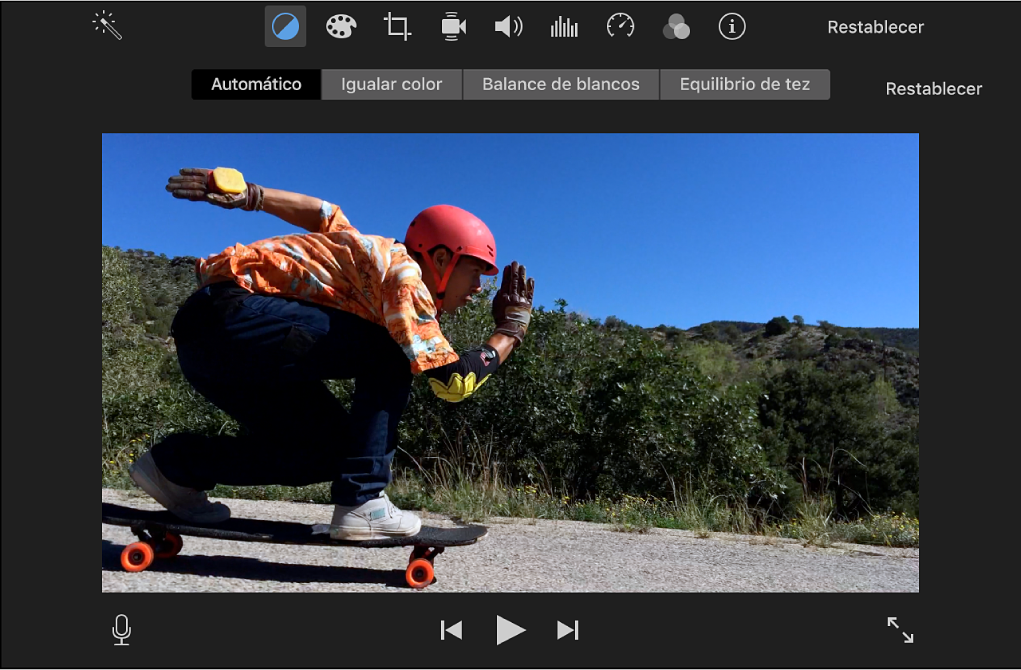
Para quitar los cambios, haz clic en el botón Restablecer a la derecha de los controles de equilibrio de color.
Igualar el aspecto de un clip con el de otro
En la app iMovie
 en la Mac, selecciona un clip o un intervalo en el explorador o en la línea de tiempo.
en la Mac, selecciona un clip o un intervalo en el explorador o en la línea de tiempo.Para mostrar los controles de equilibrio de color, haz clic en el botón “Equilibrio de color”.

Haz clic en el botón “Igualar color”.
Arrastra un clip del explorador o de la línea de tiempo para buscar un cuadro que tenga el aspecto que deseas igualar.
Mientras arrastras, aparecerá una vista previa del clip por igualar a la izquierda del visor y el puntero se convierte en un gotero.
Haz clic en el clip de origen de correspondencia para tomar una muestra.
El clip del lado derecho del visor cambiará para coincidir con la paleta de colores del clip de origen para igualar.
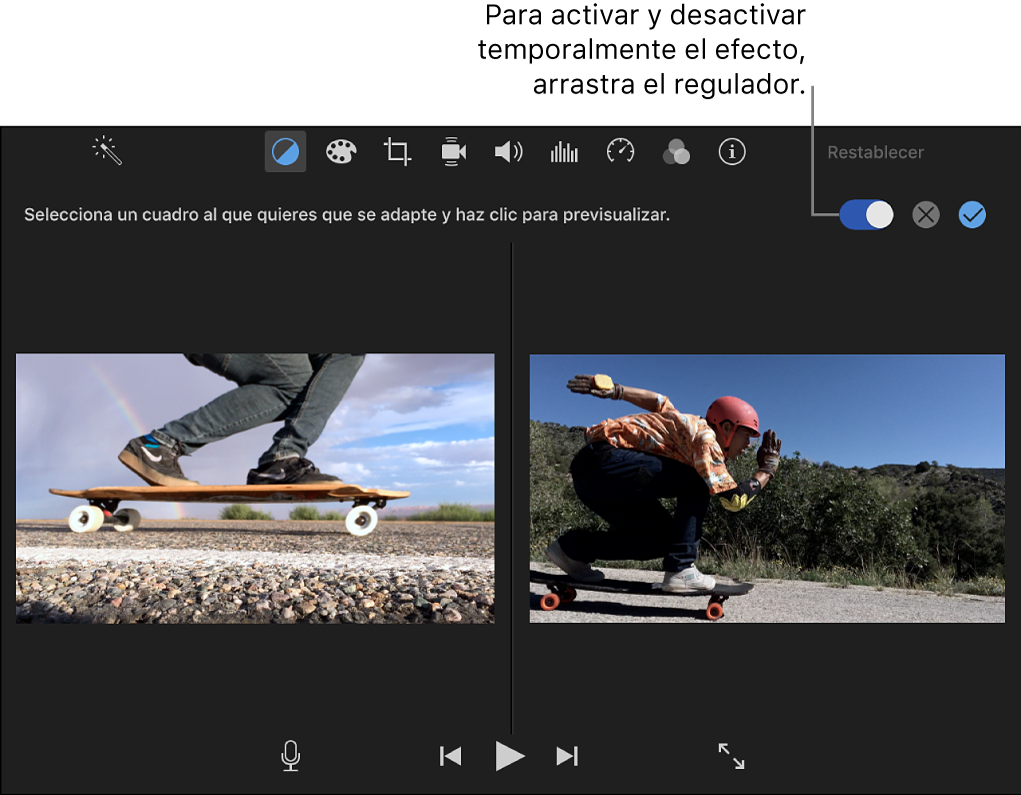
Para aplicar el nuevo aspecto, haz clic en el botón Aplicar
 situado encima del visor.
situado encima del visor.Para quitar el cambio, haz clic en el botón Cancelar
 . Para desactivar temporalmente el efecto, arrastra el regulador situado sobre el visor.
. Para desactivar temporalmente el efecto, arrastra el regulador situado sobre el visor.
Corregir un clip descolorido
En la app iMovie
 en la Mac, selecciona un clip o un intervalo en el explorador o en la línea de tiempo.
en la Mac, selecciona un clip o un intervalo en el explorador o en la línea de tiempo.Para mostrar los controles de equilibrio de color, haz clic en el botón “Equilibrio de color”.

Haz clic en el botón “Balance de blancos”.
En el visor, busca una parte del cuadro que deba aparecer en blanco o gris y haz clic en ella.
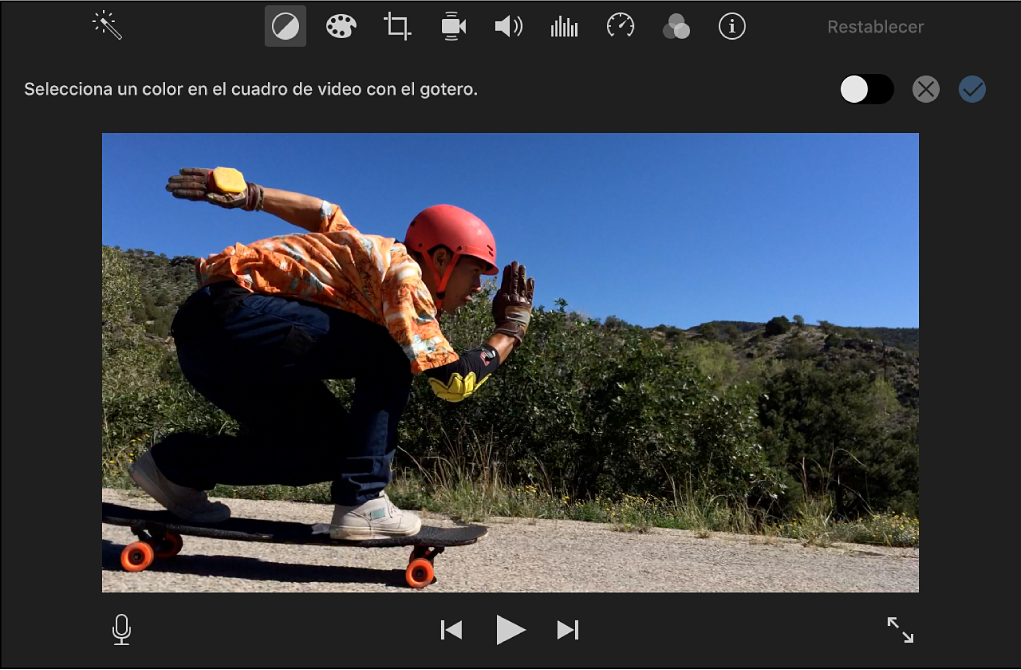
El color del clip se corregirá automáticamente, quitando la proyección de color que haya.
Para aplicar el cambio, haz clic en el botón Aplicar
 situado encima del visor.
situado encima del visor.Para quitar el cambio, haz clic en el botón Cancelar
 . Para desactivar temporalmente el efecto, arrastra el regulador situado sobre el visor.
. Para desactivar temporalmente el efecto, arrastra el regulador situado sobre el visor.
Corregir el color de un clip basándose en los tonos de la piel
En la app iMovie
 en la Mac, selecciona un clip o un intervalo en el explorador o en la línea de tiempo.
en la Mac, selecciona un clip o un intervalo en el explorador o en la línea de tiempo.Para mostrar los controles de equilibrio de color, haz clic en el botón “Equilibrio de color”.

Haz clic en el botón “Equilibrio de tono de piel”.
En el visor, busca una parte del cuadro en la que se muestre una parte bien expuesta de la cara o la piel de una persona y haz clic.
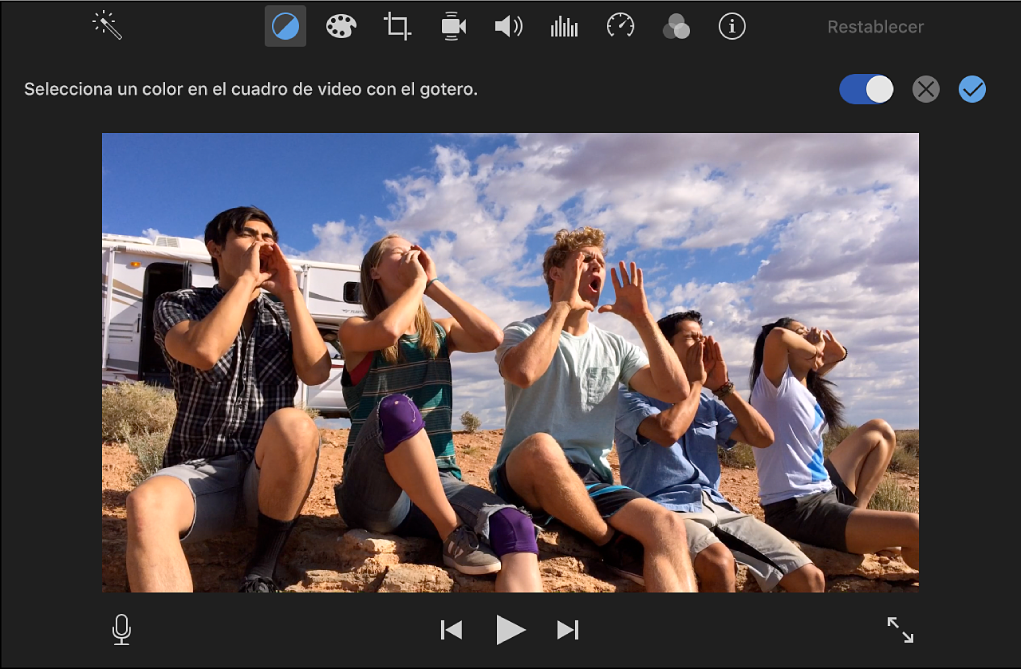
Los tonos de la piel del clip se corregirán automáticamente, quitando la proyección de color que haya.
Para aplicar el cambio, haz clic en el botón Aplicar
 situado encima del visor.
situado encima del visor.Para quitar el cambio, haz clic en el botón Cancelar
 . Para desactivar temporalmente el efecto, arrastra el regulador situado sobre el visor.
. Para desactivar temporalmente el efecto, arrastra el regulador situado sobre el visor.
Realizar ajustes de color manuales
En la app iMovie
 en la Mac, selecciona un clip o un intervalo en el explorador o en la línea de tiempo.
en la Mac, selecciona un clip o un intervalo en el explorador o en la línea de tiempo.Para mostrar los controles de corrección de color, haz clic en el botón “Corrección de color”.

Los controles de corrección de color incluyen un control de regulador múltiple, un regulador de saturación y un regulador de temperatura de color.
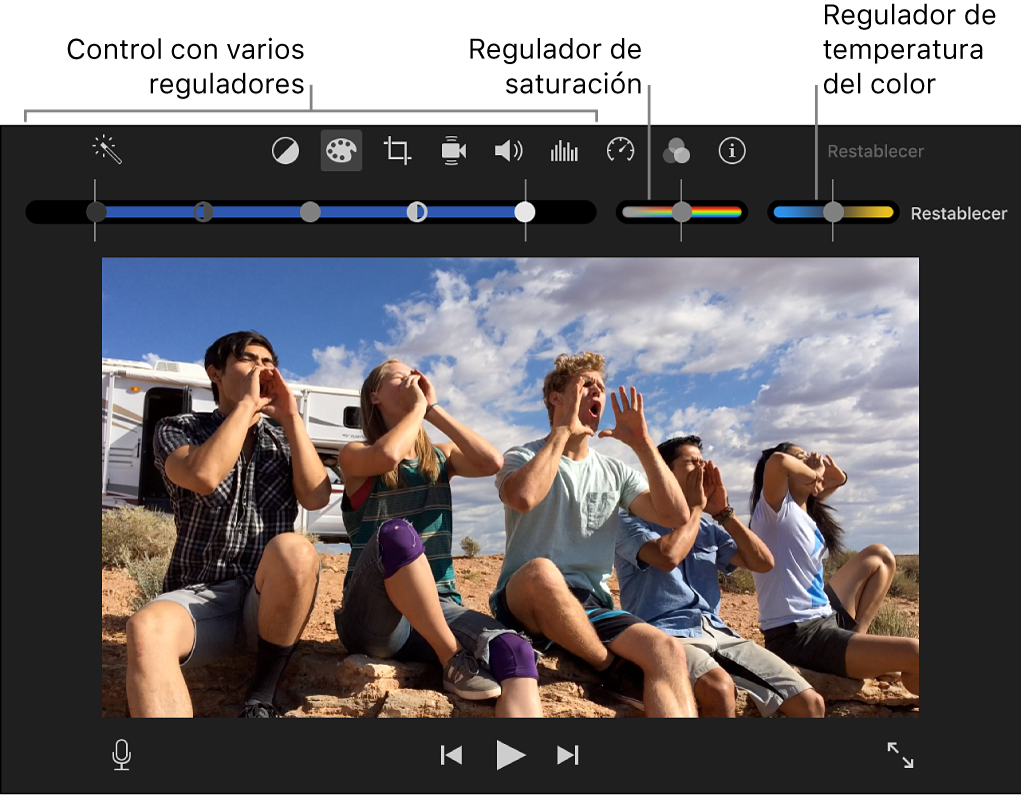
Realiza una de las siguientes acciones:
Ajustar las sombras: arrastra el regulador negro en el control de regulador múltiple.
Ajustar el brillo: arrastra el regulador gris en el control de regulador múltiple.
Ajustar el contraste: arrastra cualquiera de los reguladores en forma de media luna en el control de regulador múltiple.
Ajustar los realces: arrastra el regulador blanco en el control de regulador múltiple.
Ajustar la saturación: arrastra el regulador de saturación.
Ajustar la temperatura de color: arrastra el regulador de temperatura de color.